Tôi đã tìm thấy một công cụ miễn phí giúp xóa tan lo lắng về pin MacBook

Pin bên trong các thiết bị điện tử như iPhone và MacBook là một thành phần dễ hỏng theo thời gian. Sau nhiều chu kỳ sạc-xả, pin sẽ bị suy giảm do sự thoái hóa điện hóa. Khi điều đó xảy ra, pin dần mất khả năng giữ điện năng.
Kết quả là thiết bị của bạn sẽ hoạt động được ít giờ hơn, mặc dù MacBook có thành tích tốt hơn máy Windows trong khoản này. Khi pin không còn cung cấp đủ năng lượng trong thời gian dài, một số tối ưu hóa hiệu suất (hiểu đơn giản là máy chậm đi) sẽ được kích hoạt. Lúc này, bạn không còn lựa chọn nào khác ngoài thay pin mới.
Tất nhiên, không có "thuốc thần" nào để tránh hoàn toàn việc pin bị suy giảm. Nhưng chúng ta có thể làm chậm quá trình này, để kéo dài tuổi thọ của pin. Apple cho phép người dùng iPhone giới hạn mức sạc tối đa 80%, nhưng tiếc là MacBook chưa có tính năng tương tự.
Giải pháp là gì?
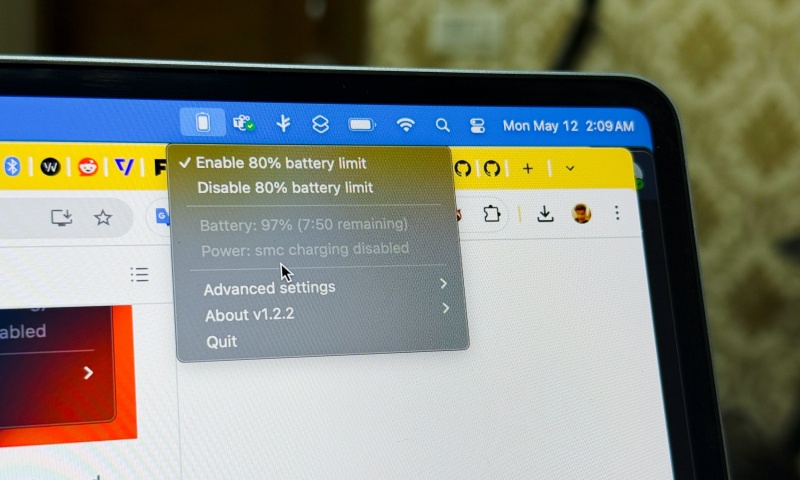
Cộng đồng lập trình viên Mac và mã nguồn mở đã tạo ra một số công cụ quản lý pin trong những năm qua. Tuy nhiên, khi Apple chuyển từ chip Intel sang chip do hãng tự sản xuất (Apple Silicon), nhiều dự án đã biến mất, còn những dự án còn lại thì khá đắt đỏ.
Một công cụ tôi mới tìm được — và nó hoạt động rất hiệu quả — là Actually Mentor. Đây là ứng dụng miễn phí, mã nguồn mở, với mục tiêu duy nhất: giới hạn mức sạc pin của MacBook ở 80%. Dù hiện tại chỉ hỗ trợ chip Apple Silicon, ứng dụng đã được "fork" để hỗ trợ nhiều dòng máy hơn và có thêm tính năng.
Ứng dụng cực kỳ đơn giản, nằm gọn ở thanh menu và chỉ có một cửa sổ thả xuống nhỏ làm giao diện. Việc cài đặt cũng dễ dàng, chỉ cần cấp quyền admin để chạy.
Về chức năng, ứng dụng chỉ xoay quanh giới hạn sạc 80%:
-
Nếu pin vượt quá mức này, ứng dụng có thể xả pin thủ công xuống lại, dù dây sạc vẫn đang cắm.
-
Khi pin chạm mức 80%, quá trình sạc sẽ tạm dừng.
-
Khi pin tụt xuống dưới 80%, sạc sẽ tự động tiếp tục.
Quan trọng hơn, tính năng này vẫn duy trì hoạt động sau khi bạn tắt ứng dụng hoặc khởi động lại máy.
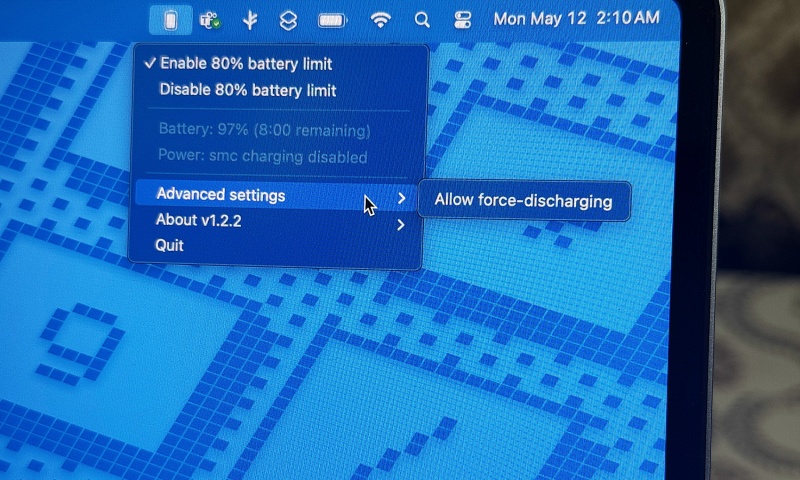
Nếu bạn muốn có thêm tính năng nâng cao, có thể thử bản fork tên là Battery Optimizer for Mac. Bản này:
-
Hỗ trợ cả máy Intel và Apple Silicon,
-
Thay thế biểu tượng pin của macOS bằng chỉ báo dựa trên phần cứng,
-
Cho phép hiệu chỉnh định kỳ, sạc đầy tạm thời, tạo log và hiển thị báo cáo tình trạng pin.
Tại sao tôi lại cần công cụ này?

Có hai câu hỏi bạn có thể đặt ra:
-
Giữ pin ở mức 80% có thực sự quan trọng không?
-
Apple đã có tính năng Sạc tối ưu hóa (Optimized Charging), vậy cần thêm app làm gì?
Câu trả lời đầu tiên: Nghiên cứu cho thấy pin lithium-ion, loại được dùng trong laptop, sẽ chịu áp lực khi tiếp xúc với nhiệt độ cao và điện áp cao trong thời gian dài.
Việc giữ pin ở mức điện áp cao liên tục sẽ gây căng thẳng về thành phần ion. Giảm điện áp sạc đỉnh có thể giúp kéo dài tuổi thọ pin hàng trăm chu kỳ.
Thứ hai, về độ mất dung lượng, nó phụ thuộc vào mức độ xả pin. Một số thử nghiệm cho thấy mức sạc khoảng 85% trở xuống sẽ giúp kéo dài tuổi thọ pin tốt nhất.
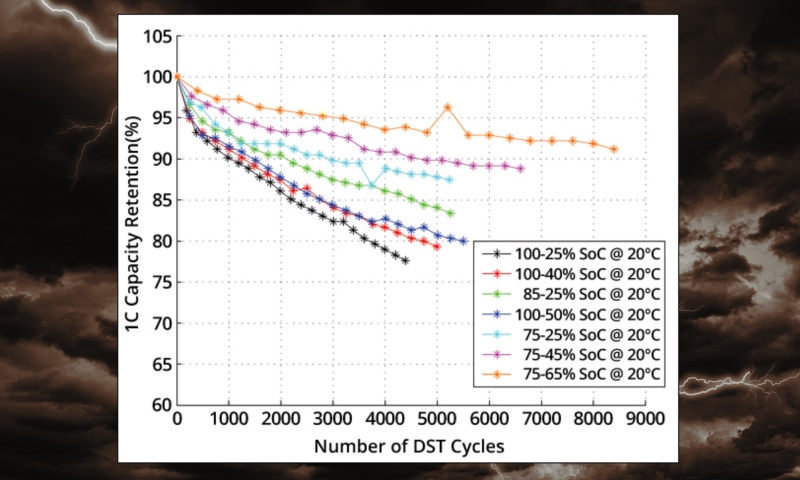
Một phân tích kỹ thuật từ Battery University viết:
“Tuổi thọ pin laptop có thể được kéo dài bằng cách giảm điện áp sạc khi kết nối với nguồn điện. Tốt nhất là thiết bị nên có chế độ Long Life giữ pin ở khoảng 80% (tương đương 4.05V mỗi cell).”
Vì thế, những công cụ như Actually Mentor hay Al Dente ra đời để phục vụ nhu cầu này.
Còn về Sạc tối ưu hóa của Apple, nó không thực sự giới hạn pin ở 80%. Thay vào đó, nó chỉ làm chậm việc sạc vượt quá 80% trong trường hợp máy nhận thấy bạn sẽ cắm sạc lâu. Apple nói:
“Mac sẽ trì hoãn việc sạc vượt quá 80% khi dự đoán bạn sẽ cắm sạc trong thời gian dài, và sẽ hoàn tất sạc trước khi bạn rút dây.”
Giải pháp tốt nhất là gì?
Nhóm phát triển Al Dente khuyến nghị nên giới hạn mức sạc từ 50–80% để tối ưu tuổi thọ pin. Trong khi đó, Actually Mentor chọn cách tiếp cận đơn giản: khóa mức sạc tối đa ở 80% mà không can thiệp mức xả pin tối thiểu.
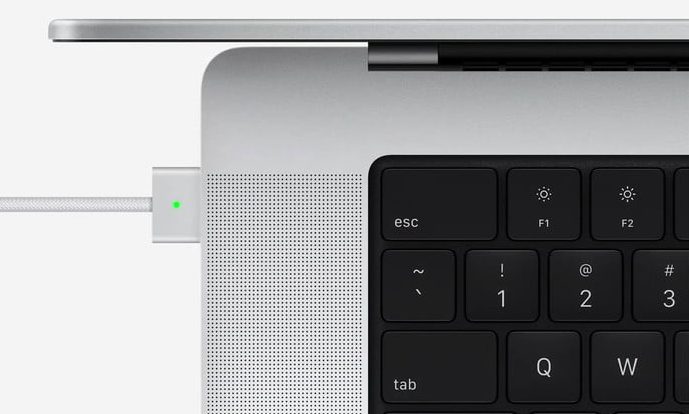
Với người dùng thông thường như tôi, tôi thích cách tiếp cận đơn giản của Actually Mentor hơn. Bạn có thể bật/tắt tính năng chỉ bằng một cú nhấp mà không phải xử lý các thiết lập kỹ thuật phức tạp.
Dù bạn chọn phương án nào, cũng đừng quên:
-
Luôn dùng bộ sạc chính hãng của Apple hoặc những thiết bị đạt tiêu chuẩn về điện áp/dòng điện.
-
Tránh dùng sạc chất lượng thấp vì có thể gây nóng máy, điện áp không ổn định — nguy cơ cháy nổ cao.
Tóm lại, đừng đi quá xa khỏi phần cứng chính hãng của Apple. Khi phần mềm chưa có tính năng đầy đủ, hãy dùng công cụ như Actually Mentor để lấp chỗ trống đó. Và điểm cộng nữa là: Đây là một dự án mã nguồn mở, đang không ngừng được cải tiến từ phản hồi của những người dùng như tôi, và bạn.
Xem nhiều nhất
Điện thoại bị nổi quảng cáo liên tục nên khắc phục thế nào
681,572 lượt xem3 cách sửa file PDF bạn không thể bỏ qua - Siêu dễ
463,530 lượt xemMẹo khắc phục điện thoại bị tắt nguồn mở không lên ngay tại nhà
244,260 lượt xemCách xoá đăng lại trên TikTok (và tại sao bạn nên làm như vậy)
219,767 lượt xemLý giải vì sao màn hình cảm ứng bị liệt một phần và cách khắc phục
199,325 lượt xem


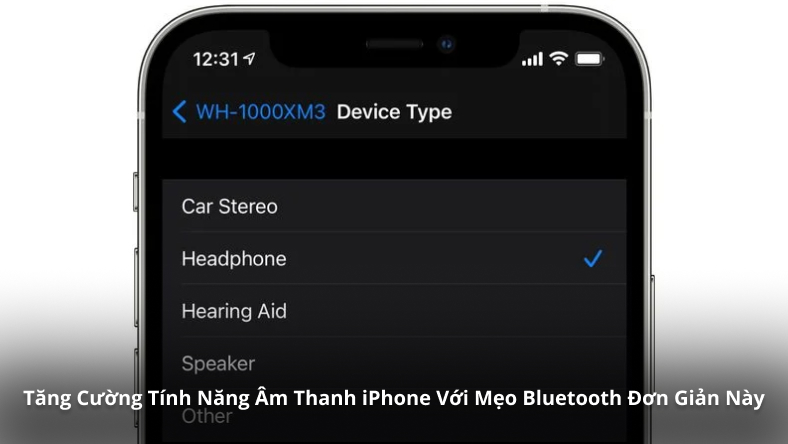










Thảo luận
Chưa có thảo luận nào về Bài viết Tôi đã tìm thấy một công cụ miễn phí giúp xóa tan lo lắng về pin MacBook